Показать содержание статьи
Онлайн-кинотеатр MEGOGO открывает доступ к огромной библиотеке фильмов, сериалов, телеканалов и мультфильмов. Этот медиасервис стал популярным решением для семейного досуга благодаря поддержке различных устройств и высокому качеству трансляций. Вместе с экспертами Foxtrot разберемся со всеми способами, как подключить Мегого на телевизор.
Подготовка к подключению
Стабильное интернет-соединение — ключевое условие для комфортного просмотра. Телевизор должен быть подключен к сети через Wi-Fi или с помощью Ethernet-кабеля. Для просмотра контента в HD-качестве потребуется скорость не менее 10–15 Мбит/с, а для фильмов в формате 4K лучше обеспечить канал от 25 Мбит/с. Кроме того, для доступа ко всем функциям сервиса необходима учетная запись. Создать аккаунт можно заранее на официальном сайте MEGOGO.net или в приложении после его установки. Это займет всего несколько минут.
Итак, предварительная подготовка завершена, и теперь можно переходить непосредственно к установке приложения на телевизор.
Способ 1: установка на Smart TV через магазин приложений
Для большинства современных телевизоров с функцией Smart TV этот метод считается самым простым и быстрым. Сначала нужно открыть магазин приложений на главном экране. Его название может отличаться в зависимости от бренда:
- Samsung — Smart Hub или Samsung Apps;
- LG — LG Content Store;
- Sony, Philips, TCL (на базе Android TV) — Google Play Store.
После этого останется найти, установить и запустить MEGOGO. В строке поиска магазина введите название сервиса и выберите официальное приложение из предложенных результатов. Нажмите кнопку «Установить» или «Загрузить». Когда процесс завершится, иконка MEGOGO появится на главном экране. После запуска приложения система предложит авторизоваться. Можно ввести логин и пароль от своей учетной записи или воспользоваться входом по коду: на экране телевизора появится комбинация символов, которую нужно ввести на смартфоне или компьютере в личном кабинете в разделе «Устройства».
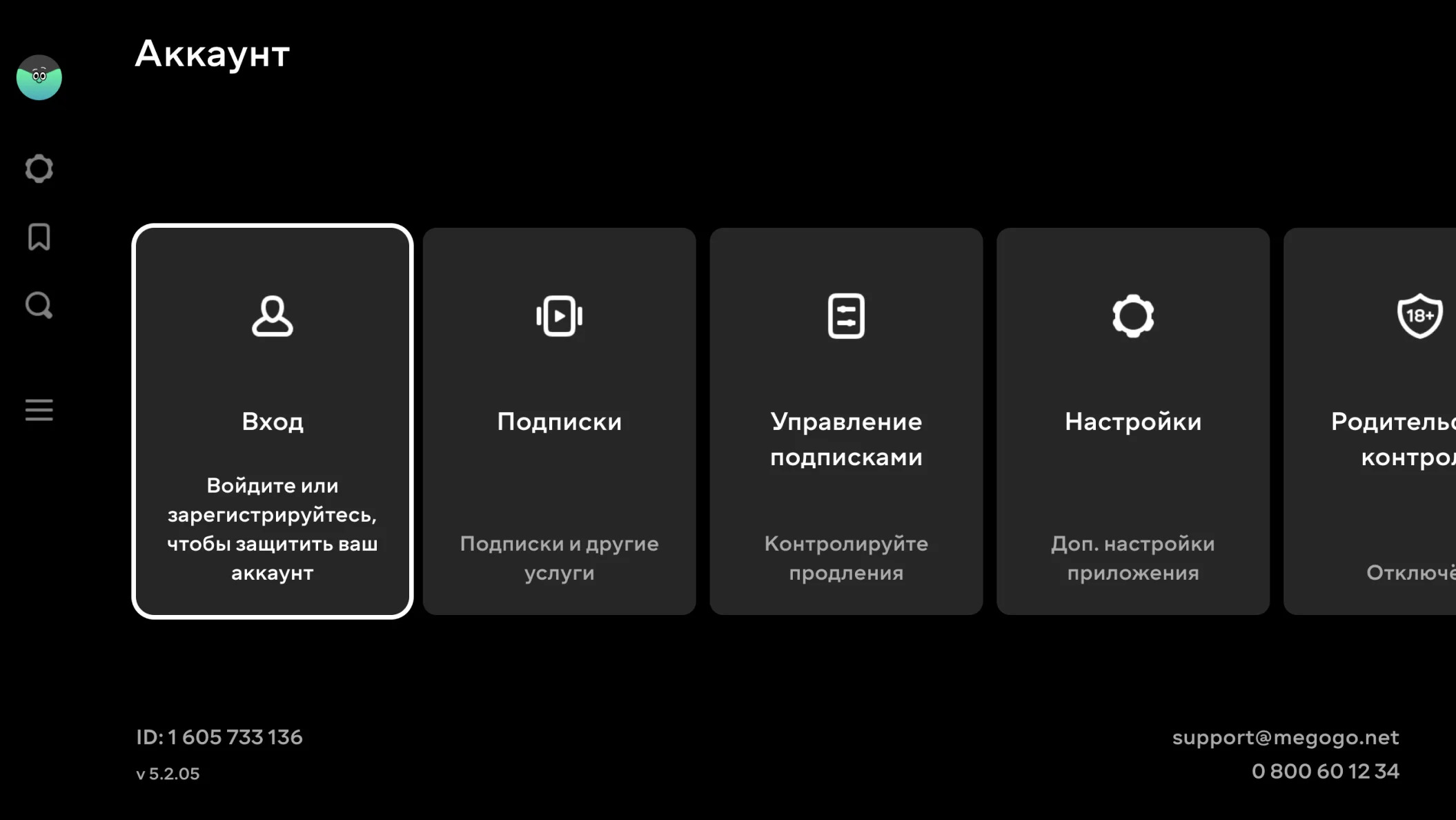
Способ 2: альтернативные варианты подключения
Что делать, если ваше устройство не поддерживает технологию Smart TV или приложение по какой-то причине отсутствует в магазине? Существуют альтернативные решения подключить Мегого к телевизору и наслаждаться контентом на большом экране:
- ТВ-приставка (медиаплеер). Устройства вроде Apple TV, Android TV Box или Dune HD подключаются к телевизору через HDMI и предоставляют доступ к магазину приложений, где можно скачать MEGOGO.
- Трансляция со смартфона. Технологии Chromecast и Miracast позволяют «зеркалить» изображение с телефона на экран телевизора. Достаточно запустить видео в приложении MEGOGO на смартфоне и нажать иконку трансляции.
- Установка через USB. Этот способ подходит для телевизоров на базе Android TV. Требуется скачать APK-файл приложения на компьютер, перенести его на флешку и запустить установку через файловый менеджер на телевизоре.
Каждый из этих способов позволяет обойти ограничения и получить доступ к любимым фильмам и сериалам.

Как настроить родительский контроль на MEGOGO
Родительский контроль на MEGOGO позволяет ограничить доступ к контенту для детей, устанавливая PIN-код на покупки и взрослый контент. Для включения или отключения этой функции необходимо зайти в настройки сервиса, выбрать «Родительский контроль» и установить или убрать галочку, подтвердив действие, возможно, PIN-кодом.
Дополнительные возможности:
- PIN-код. Установка PIN-кода защищает от несанкционированного доступа к настройкам и контенту с возрастными ограничениями.
- Ограничение контента. MEGOGO позволяет устанавливать возрастные ограничения на фильмы и сериалы.
- Безопасный просмотр. Родительский контроль обеспечивает безопасный просмотр для детей, ограничивая доступ к нежелательному контенту.
Где найти дополнительную информацию:
- Справка MEGOGO. На сайте MEGOGO можно найти детальную информацию о настройках родительского контроля.
- Руководства по устройствам. Инструкции по настройке родительского контроля на разных устройствах (телевизорах, приставках) можно найти на сайтах производителей или в сервисах поддержки.
Благодаря этим простым действиям просмотр контента станет безопасным для всех членов семьи.
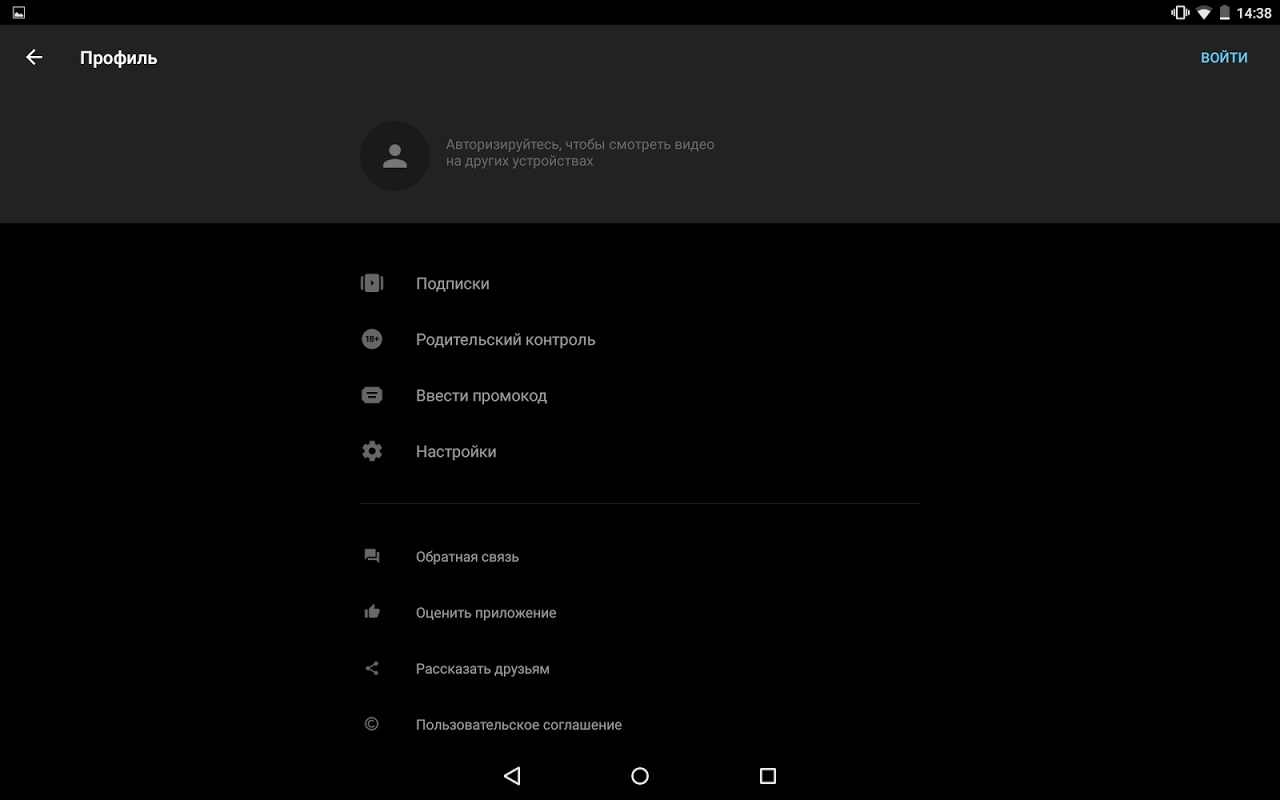
Дополнительные настройки для комфортного просмотра
После установки приложения и входа в аккаунт стоит уделить несколько минут дополнительным настройкам. Это поможет персонализировать сервис и сделать его использование еще более удобным. Например, создание отдельных профилей для каждого члена семьи позволит системе формировать индивидуальные подборки фильмов и сериалов, основываясь на истории просмотров.
В настройках приложения также можно управлять качеством видео. Система по умолчанию выбирает его автоматически, но при желании можно зафиксировать воспроизведение в HD, Full HD или 4K, если скорость интернета это позволяет. Кроме того, для многих фильмов и сериалов доступны разные звуковые дорожки и субтитры, что особенно полезно при изучении иностранных языков или для людей с нарушениями слуха.
Эти небольшие штрихи позволяют адаптировать MEGOGO под свои потребности и получить максимум удовольствия от просмотра.
Ваш домашний кинотеатр готов
Добавить Мегого на телевизор можно множеством способов. От простой установки на Smart TV до использования внешних приставок и трансляции с телефона — решения найдутся для любой ситуации. Главное — обеспечить стабильный доступ к интернету и создать учетную запись.
Универсальность, огромная медиатека и полезные функции, такие как родительский контроль и персональные профили, делают MEGOGO отличным выбором для семейного отдыха. Следуя этому руководству, каждый сможет быстро настроить сервис и погрузиться в мир кино.






















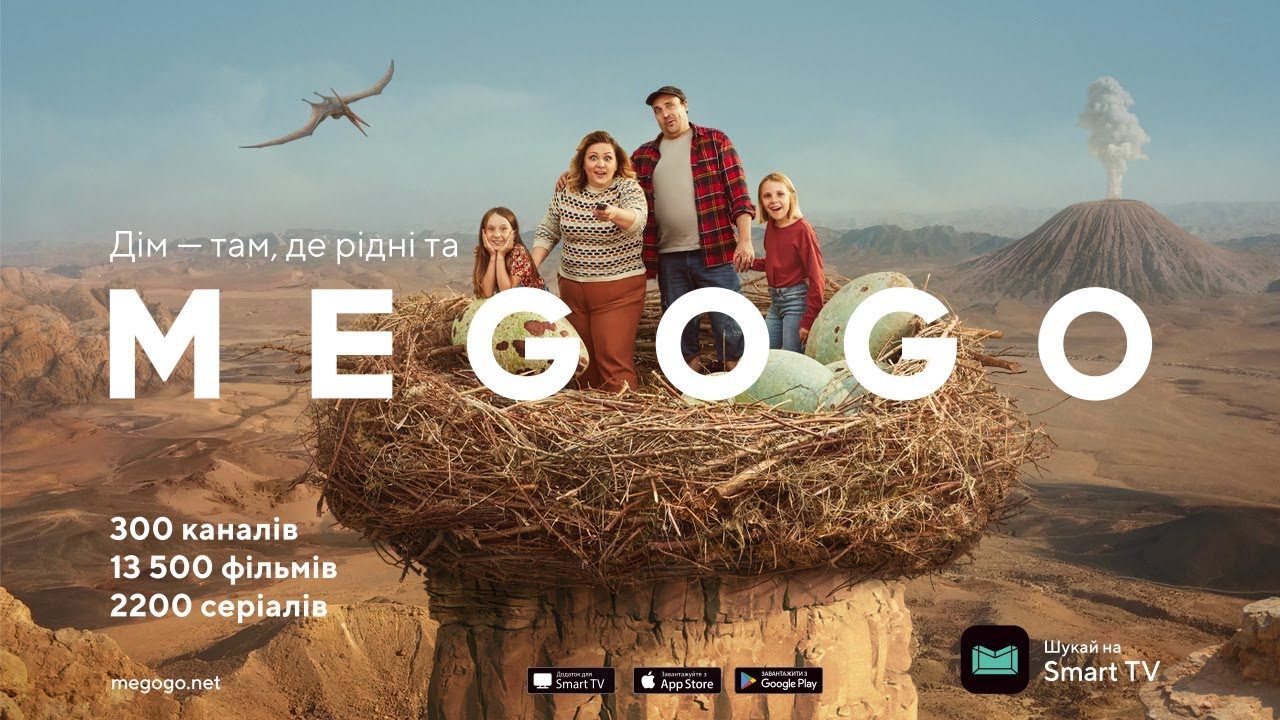


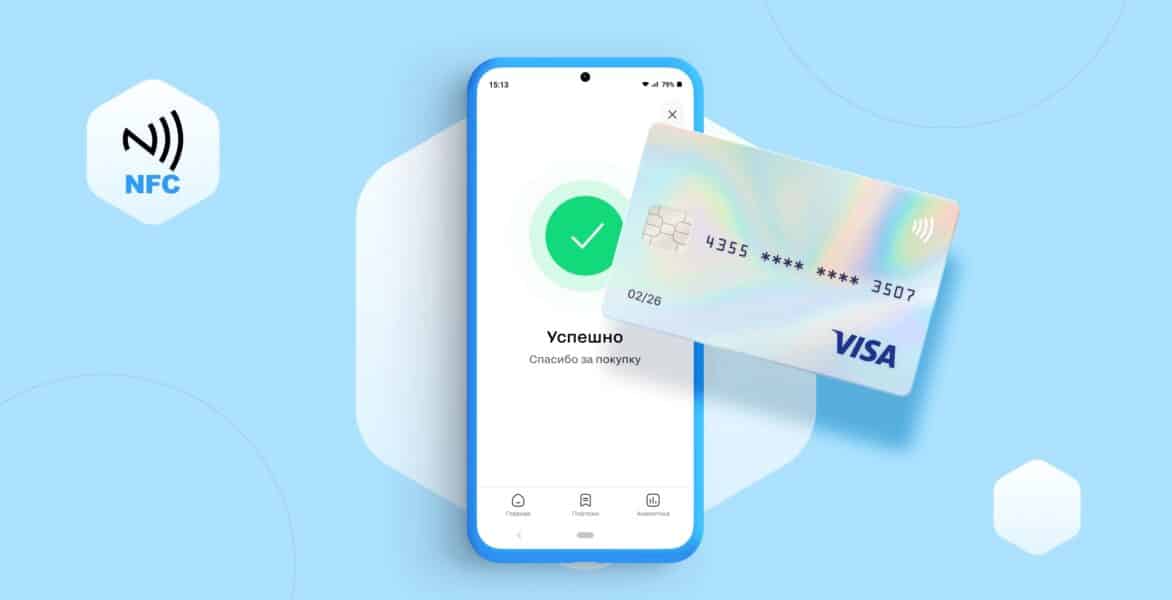

Авторизируйтесь через социальные сети